Cara Mencerahkan Layar Laptop dan Komputer Windows 10 – Kecerahan pada layar komputer dapat mengganggu aktivitas kerja. Apa lagi orang yang kerja kantoran.

Potensi bahaya bisa mengintai kesehatan mata mereka.
Untuk itu anda perlu mengurangi tingkat kecerahan komputer dengan mengatur kecerahan layar sesuai dengan kebutuhan.
Mengapa? Banyak yang berkerja delapan jam lebih sehari di depan layar koputer maupun laptop.
Setelah bekerja di depan layar pasti pengelihatan mata menjadi sedikit buram-buram. Oleh karena itu, perlu bagi anda untuk mengetahui cara mengatur kecerahan layar di komputer yang menggunakan Windows 10.
Cara Mengatur Kecerahan Layar Komputer & Laptop Windows 10
Berikut ini kumpulan cara mencerahkan layar laptop maupun komputer yang bisa Anda coba.
-
Mengatur Brightness
Saat ini banyak komputer yang sudah menggunakan OS Windows 10. Windows 10 menyediakan fitur untuk mengatur kecerahan layar dan dapat diakses dengan mudah.
Cara Mengatur Kecerahan Layar Komputer Windows 10 melalui Action Center
- Buka Action Center dengan cara menekan tombol Windows + A.
- Dapatkan menu untuk mencerahkan dan meredupkan layar dibagian bawah.
- Geser slider ke kanan untuk menaikkan tingkat kecerahan. Untuk menurunkan tingkat kecerahan geser slider ke kiri.
Cara Mengatur Kecerahan Layar Komputer Melalui Menu Settings.
Caranya :
- Klik menu Start.
- Klik Settings atau anda juga dapat menekan tombol Windows + I untuk langsung membuka menu Settings.

- Pada halaman ‘Settings’, pilih ‘System’, lalu Klik Display.
- Di sebelah kanan terdapat pengaturan kecerahan layar. (Change brightness).
- Anda dapat mengatur tingkat kecerahan dengan mengerakkan slider.
Baca juga :
- Cara Backup Data Android ke Komputer
- Cara Membersihkan RAM Laptop untuk Atasi Lemot
- Cara Membersihkan Sampah di Laptop
-
Menerangkan Layar Laptop Melalui Menu ‘Personalize’
Cara mengatur kecerahan layar di komputer Windows 10 selanjutnya dengan memanfaatkan menu Personalize.
Untuk Anda ketahui, cara ini bisa dikatakan salah satu cara tercepat untuk menerangkan layar komputer atau laptop anda.
Caranya sangat mudah dan tidak perlu melakukan banyak tahap. Anda hanya perlu lakukan ini :
- Masuk ke halaman utama Windows 10 (desktop).
- Kemudian, anda bisa langsung klik kanan pada mouse.
- Setelah itu, akan muncul beberapa opsi.
- Untuk mengatur tingkat kecerahan, bisa langsung klik personalize.
- Kemudian pilih Display untuk mengatur kecerahannya. Menu display ini terletak di bagian pojok kiri atas.

- Klik Adjust Brightness Level dan aturlah sesuai dengan kebutuhan anda.
Dengan begitu, anda sudah dapat mengatur tingkat kecerahan dengan mudah dan praktis.
-
Cara Menerangkan Layar Laptop Super Simple!
Yap, bagi Anda yang menggunakan komputer/laptop dengan OS Windows 10, ada cara yang lebih mudah untuk mengatur kecerahan layar di komputer Windows 10.
Anda tidak perlu menggunakan menu personalize lagi. Cara yang satu ini hanya membutuhkan waktu beberapa detik saja untuk mendapatkan kecerahan layar yang sesuai dengan keinginan anda.
Berikut ini panduannya :
- Letakan letakkan krusor pada halaman utama windows (desktop), baik itu berupa komputer atau laptop.
- Kemudian, anda langsung klik kanan pada Ingat, harus klik kanan, jangan klik kiri.
- Setelah itu, klik pada menu Display Settings.
- Lalu, Windows akan langsung menampilkan pengaturan untuk layar, baik untuk night light, resolution, scale and layout, termasuk untuk mengatur tingkat kecerahan.
- Untuk mengatur kecerahan layar, anda hanya perlu memperhatikan pada bagian Brightness and color, lalu ke Change Brightness.
- Ada sebuah bar dan ada sebuah garis yang dapat anda geser ke kanan dan ke kiri untuk mengatur tingkat kecerahan layar komputer atau laptop.
- Geser dan aturlah sesuai dengan kebutuhan dan keinginan anda.
Anda tidak perlu menyimpan pengaturan, langsung tutup menu brightness dan pengaturan kecerahan layar akan tersimpan secara otomatis.
-
Mengatur Kecerahan Layar Komputer dengan Keyboard (1)
Cara mengatur kecerahan layar komputer dengan keyboard ini dengan menggunakan tombol Windows + X.
Benar. Anda dapat mengaturnya hanya dengan memencet keyboard dan tidak perlu banyak menu lainnya.
Caranya mudah :
- Klik tombol berlogo Windows + huruf X yang berada di keyboard.
- Pilih Mobility Center dan akan muncul beberapa pengaturan dasar.
- Untuk mengatur kecerahan layar komputer atau laptop, silahkan geser pada bagian Display brightness.

- Di bagian bawah menu tersebut, anda dapat menggesernya ke kanan dan ke kiri untuk menerangkan layar laptop atau menggelapkan sesuai dengan kebutuhan.
Jika sudah selesai, tutup menu tersebut dan pengaturan kecerahan layar akan tersimpan secara otomatis.
-
Cara Mengatur Kecerahan Layar Komputer dengan Keyboard (2)
Cara mengatur kecerahan layar komputer dengan keyboard lainnya dengan menggunakan tombol fn yang berada di keyboard.
Cara ini juga berlaku untuk semua komputer laptop berbasis Windows lainnya. Lantas, bagaimana tutorialnya?
- Pertama, anda klik tombol fn + simbol brightness, yang biasanya digambarkan seperti matahari yang redup dan terang. (Setiap merk dan tipe laptop bisa jadi berbeda simbol brightnessnya).
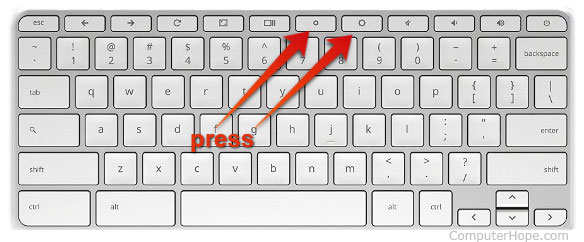
- Pilih tombol yang bersimbol matahari terang untuk mencerahkan layar laptop/komputer.
- Pilih tombol matahari redup untuk mengurangi intensitas cahaya pc/laptop Anda.
NOTE : Cara ini hanya berlaku jika laptop Anda sudah terinstall driver graphic dan driver shortcut keyboard Anda.
-
Cara Mencerahkan Layar Laptop via Slider (Laptop)
Cara ini berlaku untuk laptop yang menggunakan sistem operasi Windows. Caranya sangat sederhana, anda hanya perlu klik slider icon di bagian pojok kanan bawah.
How to do :
- Klik tombol simbol battery yang terletak bagian pojok kanan bawah.
- Kemudian klik pada bagian kecerahan layar yang berada di samping pengisian baterai.
- Lalu klik saja bagian tersebut dan kecerahan layar pada komputer atau laptop anda dapat disesuaikan.
Mudah sekali, kan?
Baca juga :
- Cara Melihat Password Wifi Di Laptop
- Cara Menghilangkan Iklan di HP Xiaomi
- Solusi Lengkap Tombol Shift Tidak Berfungsi
Penutup
Dari keenam alternatif di atas, Anda bisa memilih cara mencerahkan layar laptop dan pc yang paling Anda sukai.
Kewajiban untuk anda agar mengatur kecerahan pada layar komputer karena menyangkut kenyamanan mata ketika beraktivitas lama menatap layar.
Pengaturan kecerahan layar pada komputer atau lapyop ini tentu akan menunjang kelancaran aktivitas anda menggunakan komputer dalam segala kondisi.
Setiap dari anda pasti memiliki preferensi tingkat kecerahan layar yang berbeda sesuai dengan kenyamanan masing-masing.
Ada yang lebih nyaman dengan layar yang agak terang, lalu ada juga yang merasa nyaman dengan layar yang redup.
Faktor yang dapat menentukan kapan harus menaikkan dan menurunkan tingkat kecerahan pada layar adalah kondisi di sekitar.
Misalnya, apabila kondisi di sekitar komputer sangat terang, maka tingkat kecerahan harus dinaikkan. Begitu juga saat kondisi di sekitar anda gelap, maka tingkat kecerahan wajib diturunkan.
Mata minus bisa muncul akibat sering menatap layar yang sangat terang sehingga menimbulkan dampak buruk terhadap kondisi mata.
Semoga insight dari kami mengenai cara mencerahkan layar laptop dan komputer Windows 10 di atas bermanfaat ya.
Silakan sampaikan pertanyaan melalui kolom komentar bila ada sesuatu yang kurang jelas. Salam hangat dari kami. 🙂
